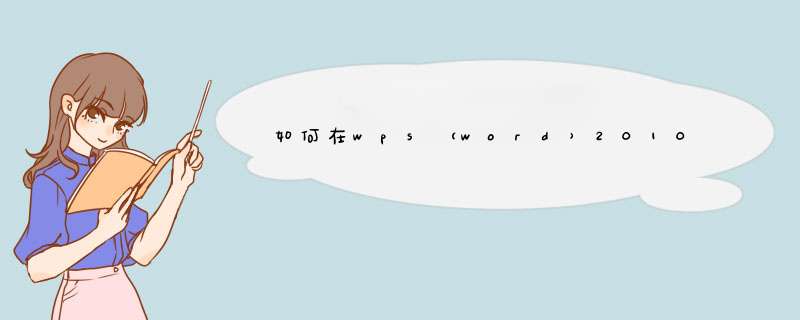
2、不是所有WPS(WORD),的“控件工具箱”功能可用的,如果不可用(灰色)还需要安装“VBA控件”并且激活。
3、以上条件满足之后,在WPS(WORD)文档中点击“视图”-“页眉和页脚”(目的是把音乐播放器藏在这里面,不影响文档正文编辑),然后再打开“视图”-“工具栏”-“控件工具箱”。
4、“控件工具箱”打开后点最后一个按钮,在下拉菜单中选择“Windows
Media
Player”,之后鼠标会呈“+”(十字形),在页眉页脚处画个区域,出现系统自带播放器的图形,然后右键单击-属性-编辑属性(根据自己需要选择属性:隐藏播放器,循环播放,音量大小等等)最重要的是别忘记选自己要插入的音乐文件。
5、这样就OK了,在下次启动该文档的时候一定要点击“启用宏”。
6、纯手工,不懂再追问,望采纳。
1、首先将需要插入的音乐下载好,保存放到桌面,方便找到。
2、接下来在电脑上打开Word软件,打开需要插入音乐的Word文档,将光标放到要插入音乐的地方。
3、然后在上方工具栏中选择“插入”-“对象”。
4、接下来在插入对象页面中,选择“由文件创建”,然后选择自己需要的音乐文件即可,最后点击“确定”。
欢迎分享,转载请注明来源:内存溢出

 微信扫一扫
微信扫一扫
 支付宝扫一扫
支付宝扫一扫
评论列表(0条)